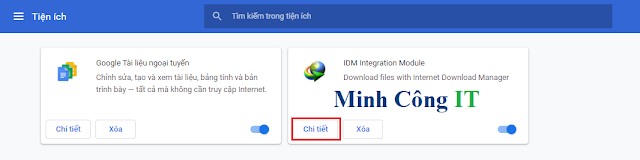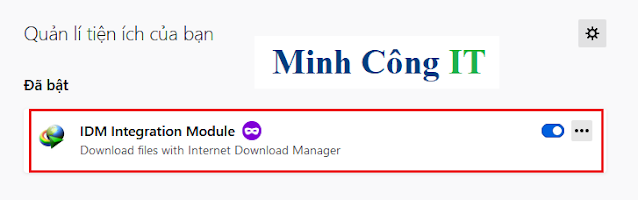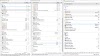Xử lý lỗi IDM không bắt link tải nhạc, video Youtube, Facebook trên trình duyệt sẽ trở nên dễ dàng và hiệu quả hơn nếu như bạn biết được nguyên nhân gây ra lỗi này. Sau đây là một số cách sửa lỗi IDM không tự động bắt link tải nhạc, video.
Lỗi IDM không tự động bắt link tải video, Mp3 ... khá phổ biến với người dùng hiện nay, khi gặp lỗi này người dùng mặc dù đã cài IDM trong máy nhưng khi mở một video Youtube hoặc một bài hát lên nghe thì IDM không tự động bắt link để có thể tải video Youtube hay bài hát đó về máy tính như trước.
Có rất nhiều nguyên nhân dẫn tới tình trạng như vật, một trong những nguyên nhân dẫn đến Firefox hoặc Chrome không hiển thị link download của video Youtube, hay nhạc là do Extension/ Add-on của IDM trên Chrome/Firefox không được cài đặt hoặc không được mở mà ở đây là IDM CC, cách bật idm cc cũng khá đơn giản và người dùng cũng có thể tắt idm cc bất cứ lúc nào khi không muốn sử dụng IDM download dữ liệu trên trình duyệt web mà mình đang sử dụng nữa.
Lỗi IDM không tự động bắt link khá phổ biến nên bài viết này Minh Công It sẽ hướng dẫn các bạn cách sửa lỗi IDM không tự động bắt link tải nhạc, video
CÁCH SỬA LỖI IDM KHÔNG TỰ ĐỘNG BẮT LINK NHẠC VÀ VIDEO TRÊN FIREFOX/ CHROME
Để sửa lỗi IDM không tự động bắt link, trước tiên các bạn mở IDM lên và kiểm tra lại phiên bản của bạn xem phiên bản bạn đang dùng có phải là phiên bản mới nhất chưa bằng cách chọn Help -> Check for updates (Bạn có thể tải về phiên bản mới nhất của IDM, vì nếu bản IDM cũ quá sẽ không hỗ trợ bắt link trên Google Chrome, Firefox hay Cốc Cốc phiên bản mới.
Nếu chưa biết cách tải và cài đặt, hãy xem hướng dẫn cài đặt IDM.
Tiếp theo đối với hai trình duyệt Firefox và Chrome các bạn làm như hướng dẫn dưới đây để biết cách sửa lỗi khi IDM không bắt link trên trình duyệt Firefox hoặc Chrome nhé.
Hướng dẫn cài tiện ích IDM vào Chrome
Bước 1:
Chúng ta cài đặt tiện ích IDM Integration Module trên trình duyệt Chrome theo link dưới đây.
Link cài đặt tiện ích: IDM Integration Module cho Chrome
Tiếp đến bạn nhấn Thêm tiện ích để thêm IDM vào Chrome.
Kết quả chúng ta nhìn thấy tiện ích IDM xuất hiện trong giao diện các tiện ích cài đặt trên trình duyệt Chrome. Để cho phép tiện ích IDM Integration Module chạy trong chế độ ẩn danh trên Chrome bạn nhấn vào nút Chi tiết.
Chuyển sang giao diện mới người dùng tìm tới mục Cho phép ở chế độ ẩn danh rồi bật tùy chọn này để dùng tiện ích IDM khi duyệt web ẩn danh trên Chrome.
Hướng dẫn cài tiện ích IDM vào Firefox
Bước 1:
Chúng ta cài đặt tiện ích IDM Integration Module trên trình duyệt Firefox theo link dưới đây.
Link cài đặt tiện ích: IDM Integration Module cho Firefox
Để cho phép IDM chạy trong chế độ ẩn danh trên Firefox các bạn làm như sau: